Содержание
Процессор является основной частью любого компьютерного устройства. Но многие пользователи имеют очень слабое представление о том, что такое процессор в компьютере и какую функцию он выполняет. Хотя в современном мире это важная информация, зная которую можно избежать многих серьезных заблуждений. Если вы хотите узнать больше о чипе, который обеспечивает работоспособность вашего компьютера, вы обратились по адресу. Из этой статьи вы узнаете, для чего нужен процессор и как он влияет на производительность всего устройства.
Что такое центральный процессор
В данном случае, речь идет о центральном процессоре. Ведь в компьютере есть и другие, например, видеопроцессор.
Центральный процессор – это основная часть компьютера, которая представляет собой электронный блок или интегральную схему. Он выполняет машинные инструкции, или же код программы, и является основой аппаратного обеспечения устройства.
Говоря проще, это сердце и мозг компьютера. Именно благодаря ему работает все остальное, он обрабатывает потоки данных и управляет работой всех частей общей системы.
Если смотреть на процессор физически, он представляет собой небольшую тонкую квадратную плату. Он имеет небольшие размеры и сверху покрывается металлической крышкой.
Нижнюю часть чипа занимают контакты, через которые чипсет и осуществляет взаимодействие с остальной системой. Открыв крышку системного блока своего компьютера, вы легко сможете найти процессор, если только он не закрыт системой охлаждения.
Пока ЦП не отдаст соответствующую команду, компьютер не сможет осуществить даже самую простую операцию, например, сложить два числа. Что бы вы ни хотели осуществить на своем ПК, любое действие предполагает обращение к процессору. Именно поэтому он и является такой важной составляющей компьютера.
Современные центральные процессоры способны не только справляться со своими основными задачами, но и могут частично заменять видеокарту. Новые чипы выпускаются с отдельно отведенным местом для выполнения функций видеоконтроллера.
Этот видеоконтроллер осуществляет все базовые необходимые действия, которые нужны от видеокарты. В качестве видеопамяти, при этом, используется оперативка. Но не стоит заблуждаться, что мощный современный процессор может полностью заменить видеокарту.
Вам будет интересно: Инструкция по настройке Wi-Fi роутера
Даже средний класс видеокарт оставляет видеоконтроллер процессоров далеко позади. Так что, вариант компьютера без видеокарты подходит разве что для офисных устройств, которые не предполагают выполнения каких-либо сложных задач, связанных с графикой.
В таких случаях действительно есть возможность сэкономить. Ведь можно просто чипсет процессор с хорошим видеоконтроллером и не тратиться на видеокарту.
Как работает процессор
Что такое процессор вроде разобрались. Но как же он работает? Это долгий и сложный процесс, но если в нем разобраться, все достаточно легко. Принцип работы центрального процессора можно рассмотреть поэтапно.
Сначала программа загружается в оперативную память, откуда черпает все необходимые сведения и набор команд обязательных к выполнению управляющий блок процессора. Затем все эти данные поступают в буферную память, так называемый КЭШ процессора.
Из буфера выходит информация, которую делят на два типа: инструкции и значения. И те и те попадают в регистры. Регистры представляют собой ячейки памяти, встроенные в чипсет. Они также бывают двух видов, в зависимости от типа информации, которую они получают: регистры команд и регистры данных.
Одна из составных частей ЦП– это арифметико-логическое устройство. Оно занимается выполнением преобразований информации, используя арифметические и логические вычисления.
Именно сюда и попадают данные из регистров. После этого арифметико-логическое устройство считывает поступившие данные и исполняет команды, которые необходимы для обработки получившихся в итоге чисел.
Тут нас снова ждет раздвоение. Итоговые результаты делятся на законченные и незаконченные. Они идут обратно в регистры, а законченные поступают в буферную память.
КЭШ процессора состоит из двух основных уровней: верхнего и нижнего. Самые последние команды и данные отправляются в верхний кэш, а те, которые не используются, идут в нижний.
То есть, вся информация, находящаяся на третьем уровне, перебирается на второй, с которого, в свою очередь, данные идут на первый. А ненужные данные наоборот отправляются на нижний уровень.
После того как вычислительный цикл закончится, его результаты снова записываются в оперативную память компьютера. Это происходит для того, чтобы кэш центрального процессора был освобожден и доступен для новых операций.
Но иногда случаются ситуации, когда буферная память оказывается полностью заполненной, и для новых операций нет места. В таком случае, данные, которые на данный момент не используются, идут в оперативную память или же на нижний уровень памяти процессора.
Вам будет интересно: Обзор Thermaltake Suppressor F31 — хороший корпус для хорошего ПК
Виды процессоров
Разобравшись с принципом работы ЦП, пришло время сравнить разные его виды. Видов процессора много. Бывают как слабые одноядерные модели, так и мощные устройства с множеством ядер. Есть те, которые предназначены исключительно для офисной работы, а есть такие, что необходимы для самых современных игр.
На данный момент есть два основных создателя процессоров – это AMD и Intel. Именно они и производят самые актуальные и востребованные чипы. Нужно понимать, что разница между чипами этих двух компаний заключается не в количестве ядер или общей производительности, а в архитектуре.
То есть, продукты этих двух компаний строятся по разным принципам. И у каждого создателя свой уникальный вид процессора, имеющий отличную от конкурента структуру.
Нужно отметить, что у обоих вариантов существуют свои сильные и слабые стороны. К примеру, Intel отличаются такими плюсами:
- Меньшая энергозатратность;
- Большинство создателей железа ориентируются именно на взаимодействие с процессорами Intel;
- В играх производительность выше;
- Intel проще взаимодействовать с оперативной памятью компьютера;
- Операции, реализуемые только с одной программой, быстрее выполняются на Intel.
В то же время, присутствуют и свои минусы:
- Как правило, стоимость чипсетов Intel дороже, чем аналог AMD;
- При работе с несколькими тяжелыми программами падает производительность;
- Графические ядра слабее, чем у конкурента.
AMD отличаются следующими преимуществами:
- Гораздо более выгодное соотношение цены и качества;
- Способны обеспечить надежную работу всей системы;
- Присутствует возможность разогнать процессор, увеличив на 10-20% его мощность;
- Более мощные интегрированные графические ядра.
Однако AMD уступает по следующим параметрам:
- Взаимодействие с оперативной памятью происходит хуже;
- На работу процессора тратится больше электроэнергии;
- Частота работы на втором и третьем уровнях буферной памяти ниже;
- В играх производительность ниже.
Хоть и выделяются свои плюсы и минусы, компании продолжают выпускать лучшие процессоры. Вам остается выбрать, какой предпочтительнее именно для вас. Ведь нельзя однозначно сказать, что одна фирма лучше другой.
Вам будет интересно: Линейка лучших процессоров AMD
Основные характеристики
Итак, мы уже разобрались, что одна из основных характеристик процессора – это его разработчик. Но существует ряд параметров, на которые нужно обратить еще больше внимания при покупке.
Не будем далеко отходить от бренда, и упомянем о том, что существуют разные серии чипов. Каждый производитель выпускает свои линейки в разных ценовых категориях, созданных для различных задач. Еще один смежный параметр – это архитектура ЦП. По сути, это его внутренние органы, от которых зависит вся работа чипа.
Не самый очевидный, но очень важный параметр – это сокет. Дело в том, что на самом процессоре сокет должен совпадать с соответствующим гнездом на материнской плате.
В противном случае, вам не удастся объединить эти два важнейших компонента любого компьютера. Так что, при сборке системного блока, нужно либо купить материнку и искать под нее чипсет, либо наоборот.
Теперь пришло время разобраться, какие характеристики процессора влияют на его производительность. Без сомнения, главная из них – это тактовая частота. Это объем операций, которые могут выполняться в определенную единицу времени.
Измеряется данный показатель в мегагерцах. Так на что влияет тактовая частота чипа? Поскольку она указывает на количество операций за определенное время, не сложно догадаться, что от нее зависит скорость работы устройства.
Еще один немаловажный показатель – это объем буферной памяти. Как уже говорилось ранее, она бывает верхней и нижней. Она также влияет на производительность процессора.
В ЦП может быть одно или несколько ядер. Многоядерные модели стоят дороже. Но на что влияет количество ядер? Эта характеристика определяет мощность устройства. Чем больше ядер, тем мощнее аппарат.
Вывод
Центральный процессор играет не просто одну из важнейших, но даже можно сказать основную роль в работе компьютера. Именно от него будет зависеть производительность всего устройства, а так же задачи, для которых вообще его возможно использовать.
Но это не значит, что обязательно покупать самый мощный процессор для средненького компьютера. Подберите оптимальную модель, которая будет соответствовать вашим требованиям.
Процессор, CPU – центральное процессорное устройство, «мозг» современного персонального компьютера, отвечает за обработку информации на основе организации вычислительных процессов согласно набору предустановленных команд.
Основные характеристики центрального процессора
На производительность (быстродействие) центрального процессора влияет широкий ряд параметров. Мы рассмотрим основные характеристики CPU, что касается остальных свойств продукта – они имеют глубокий технический подтекст.
Тактовая частота
Тактовая частота процессора измеряется в мега-, гигагерцах (МГц, ГГц) и подразумевает под собой количество тактов (вычислений) в секунду. Как правило, тактовая частота процессора, пропорциональна частоте шины (FSB). Чем выше тактовая частота процессора, тем выше его производительность. 1 МГц равен 1 миллиону тактов в секунду и соответственно 1 миллиард операций в секунду для 1 ГГц.
Частота шины
Тактовая частота (в МГц), с которой происходит обмен данными между процессором и системной шиной материнской платы (например, для загрузки/выгрузки данных из/в оперативную память).
Множитель
Коэффициент умножения, на основании которого производится расчет конечной тактовой частоты процессора, методом умножения частоты шины (FSB) на коэффициент (множитель). Например, частота шины (FSB) составляет 200 МГц, а множитель равен 20, получаем тактовую частоту процессора: 200 * 20 = 4 ГГц. Путем изменения множителя, можно изменять рабочую частоту процессора. Для этого материнская плата должна поддерживать разгон системы (overclocking), а процессор иметь разблокированный множитель (линейка Black Edition).
Разрядность
Разрядность (32/64 bit) — максимальное количество бит информации, которые процессор может обрабатывать и передавать одновременно. Процессоры с поддержкой 64-bit способны адресовать свыше 4 Гб оперативной памяти, чего не могут 32-bit процессоры. Но не стоит забывать о том, что для использования преимуществ 64-bit процессоров необходимо, чтобы операционная система «умела» работать с данным типом процессоров.
Кэш-память
Кэш-память первого уровня, L1 — это блок высокоскоростной памяти, который расположен на ядре процессора, в него помещаются данные из оперативной памяти. Сохранение основных команд в кэше L1 повышает быстродействие процессора, так как обработка данных из кэша происходит быстрее, чем при непосредственном взаимодействии с ОЗУ.
Кэш-память второго уровня, L2 — это блок высокоскоростной памяти, выполняющий те же функции, что и кэш L1, однако имеющий более низкую скорость и больший объем.
Интегрированная кэш-память L3 в сочетании с быстрой системной шиной формирует высокоскоростной канал обмена данными с ОЗУ. Кэш-память третьего уровня обычно присутствует в серверных процессорах или специальных линейках для настольных ПК.
Ядро
Определяет большинство параметров центрального процессора: тип сокета, диапазон рабочих частот и частоту работы FSB. Ядро процессора характеризуется следующими параметрами: техпроцесс, объем кэша L1 и L2, напряжение на ядре и тепловыделение. В рамках одной линейки могут существовать процессоры с разными ядрами.
Техпроцесс
Масштаб технологии (мкм), которая определяет размеры полупроводниковых элементов, составляющих основу внутренних цепей процессора. Совершенствование технологии и пропорциональное уменьшение размеров элементов способствуют улучшению характеристик процессоров. Для сравнения, у ядра Willamette, выполненного по техпроцессу 0.18 мкм — 42 миллиона элементов, а у ядра Prescott, техпроцесс 0.09 мкм — 125 миллионов.
Напряжение
Этот параметр указывает напряжение (В), которое необходимо процессору для работы и характеризует энергопотребление. Параметр особенно важен при выборе процессора для мобильной, нестационарной системы.
Тепловыделение
Мощность (Вт), которую должна отводить система охлаждения, чтобы обеспечить нормальную работу процессора. Чем больше значение этого параметра, тем сильнее греется процессор при работе. Процессор с низким тепловыделением легче охлаждать, и, соответственно, его можно сильнее «разогнать».
Тип сокета
Разъем для установки процессора на материнской плате. Как правило, тип сокета характеризуется количеством ножек и производителем процессора. Современные процессоры Intel используют сокет LGA1156 и LGA1366, процессоры AMD — сокеты AM3 и FM2+.
P.S. При выборе процессора не стоит полагаться на его тактовую частоту. Производительность процессора зависит от ряда приведенных показателей.
Advanced Micro Devices, Inc. (AMD) — американский производитель интегрированной электроники, второй по величине производитель x86 и x64-совместимых процессоров, а также крупнейший поставщик графических процессоров, чипсетов для материнских плат и флеш-памяти.
Intel Corporation — американская корпорация, производящая широкий спектр электронных устройств и компьютерных компонентов, включая полупроводники, микропроцессоры, наборы системной логики (чипсеты) и др.
Информация о CPU может понадобиться при апгрейде ПК, инсталляции какой-либо игры или программы, в других ситуациях, с которыми фактически может столкнуться любой пользователь. Как определить модель центрального процессора стандартными инструментами Windows и с помощью сторонних программ рассказано в статье.
Как узнать модель процессора в ОС?
Нет ничего проще, чем посмотреть модель процессора прямо в системе, воспользовавшись штатными инструментами либо сторонним софтом. Методов определения типа CPU в ОС Windows великое множество, рассмотрим самые доступные из них.
Через «Параметры Windows»
Данный способ применим к Windows 10. Чтобы узнать тип и модель процессора выполните следующие действия:
- Откройте меню «Пуск». Найдите в списке приложений и действий пункт «Параметры» и щёлкните по нему мышкой.
- Выберите «Система» из списка доступных опций.
- Модель ЦП и его основные параметры вы увидите в строке «Процессор».
Через «Панель управления» в свойствах системы
Данный способ применим как к поздним, так и к ранним версиям ОС Windows. Различия могут быть, но незначительные, в основном касающиеся интерфейса:
- В «Панель управления» можно попасть через меню «Пуск». Пункт расположен в папке «Служебные — Windows».
- В появившемся окне выберите пункт «Система».
- Информация о CPU расположена в блоке с таким же названием.
С помощью инструмента msinfo32
Это ещё один вариант, работающий во всех используемых сегодня юзерами операционных системах корпорации Microsoft. Действуем по следующей схеме:
- Откройте «Пуск» — папка «Служебные — Windows». Активируйте системный инструмент «Выполнить». Аналогичное действие выполняется сочетанием клавиш Win + R.
- Введите (либо скопируйте и вставьте) msinfo32. Нажмите Enter или ОК.
- Данные о центральном процессоре расположены на главном экране «Сведений о системе».
В командной строке
Запуск командной строки без административных привилегий в конкретном случае не даст ничего. Придерживаться следует следующего алгоритма:
- Через «Пуск» откройте «Служебные — Windows» — «Командная строка» — «Дополнительно» — «Запуск от имени администратора».
- В консоли введите (либо скопируйте и вставьте) winsat cpu -v, нажмите Enter, запустив тем самым диагностическое средство оценки системы. Модель и некоторые другие данные по CPU расположены в строке Processors.
С помощью PowerShell
Системный инструмент нового поколения, предназначенный в основном для IT-специалистов — продвинутая командная строка. Принцип работы в Powershell похож на работу в стандартной консоли:
- Введите в поиске PowerShell и запустите инструмент от имени администратора.
- Выполните команду winsat cpu -v аналогично предыдущей инструкции.
С помощью «Диспетчера устройств»
Вы можете получить информацию о железе, включая модель центрального процессора, ещё более простым способом. И для этого не нужно обладать правами администратора:
- Запустите «Диспетчер устройств». В современных редакциях Windows это можно сделать, например, через дополнительное меню программ и опций, щёлкнув правой кнопкой мыши по иконке в левом нижнем углу экрана.
Либо выполнив в поиске соответствующий запрос.
- Чтобы увидеть имя CPU, в появившейся консоли разверните вкладку с процессорами.
В DirectX
Средство диагностики DirectX даёт возможность пользователю получить наиболее полные сведения об установленных в ОС компонентах и драйверах. В том числе, данные о модели и типе CPU:
- Запустите инструмент «Выполнить» (как это сделать, было рассмотрено выше). Введите (либо скопируйте и вставьте) запрос dxdiag. Нажмите ОК или Enter.
- Информация о процессоре в средстве диагностики DirectX содержится во вкладке «Система».
Используем сторонние утилиты
Но что делать, если доступ к перечисленным выше штатным инструментам оказался невозможен? Такое может произойти, например, на вашем рабочем месте, где доступ ограничен либо полностью закрыт системным администратором. В данной ситуации помогут сторонние программы:
- Приложение CCleaner используется на огромном числе компьютеров, поэтому, возможно, вам даже не придётся его устанавливать. Модель процессора здесь можно обнаружить на панели рядом с версией утилиты.
- Программа Speccy не слишком популярна у пользователей, хотя проста и при этом весьма информативна. Данные по центральному процессору содержатся на вкладке «Общая информация».
- CPU-Z — небольшая утилита, не требующая установки. Сведения о CPU находятся в одноимённой вкладке.
- Простой, но мощный диагностический инструмент — CPUID HWMonitor также является портативным. Имя и модель процессора расположены в соответствующем блоке.
Как узнать модель процессора без входа в операционную систему?
Определение марки процессора без использования операционной системы, к сожалению, не изобилует вариантами. Самый первый и логичный — посмотреть название CPU при загрузке компьютера (обычно отображается в течение нескольких секунд на чёрном экране сразу после включения питания). Если ничего подобного не наблюдаете, остаётся ещё два способа.
Используем BIOS
Вы можете узнать модель CPU через БИОС. Попасть в него можно, нажав определённую горячую клавишу при старте ПК. Чаще всего это кнопки Delete, F2 или F8, однако могут быть и другие варианты, в зависимости от спецификаций вашего оборудования:
- Зайдите в БИОС во время запуска компьютера. Обычно информация о центральном процессоре (если только она не заблокирована производителем ПК) находится на главном экране.
- По завершении нажмите F10 и выйдите из BIOS без сохранения изменений.
Разбираем ПК
Обычно этот способ используется, если нет никакой возможности посмотреть модель процессора с помощью других вариантов (не грузится система или БИОС, BIOS заблокирован, компьютер не запускается). Чтобы посмотреть марку CPU, следует полностью обесточить системный блок, открутить крышку с корпуса и снять систему охлаждения (последнее рекомендуется делать только при наличии соответствующего опыта).Искомая информация, как правило, нанесена на крышку процессора. О том, как снять и затем установить кулер обратно, — в видео:Чтобы узнать модель процессора, установленного на ПК, можно воспользоваться системными утилитами («Параметры», диспетчер устройств, командная строка, диагностика DirectX) либо использовать приложения сторонних разработчиков. Если компьютер не запускается, для определения марки CPU придётся разобрать системный блок. Используемые источники:
- https://geekhard.ru/kak-protsessor-vliyaet-na-proizvoditelnost-kompyutera/
- https://2hpc.ru/%d0%bf%d1%80%d0%be%d1%86%d0%b5%d1%81%d1%81%d0%be%d1%80/
- https://masterservis24.ru/328-kak-uznat-kakoy-protsessor-na-kompyutere.html



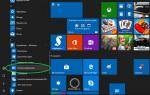 Как узнать точную модель своего процессора (CPU), посмотреть его спецификацию, характеристики
Как узнать точную модель своего процессора (CPU), посмотреть его спецификацию, характеристики
 «Какой у тебя Пентиум»: как узнать характеристики своего компьютера
«Какой у тебя Пентиум»: как узнать характеристики своего компьютера
 Как узнать сколько ядер в компьютере и какие работают
Как узнать сколько ядер в компьютере и какие работают




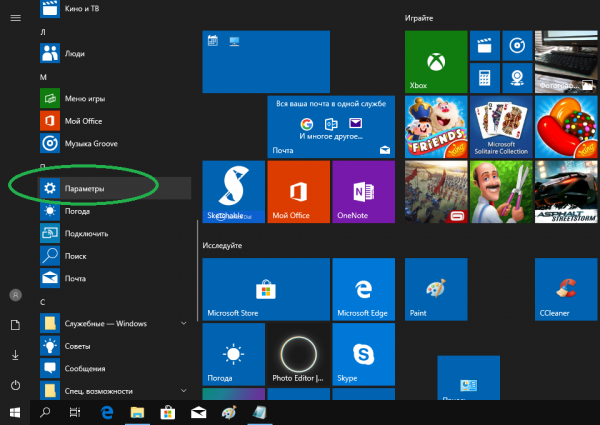
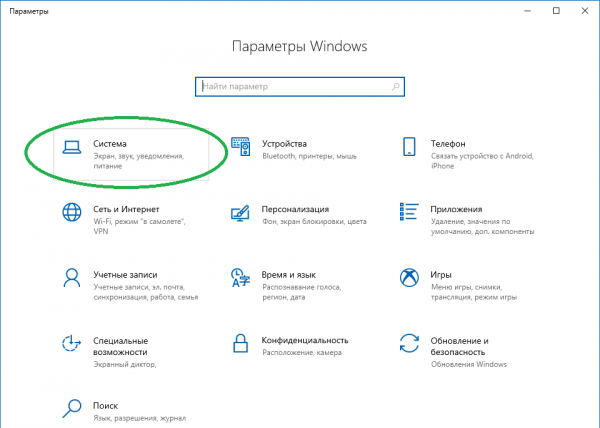
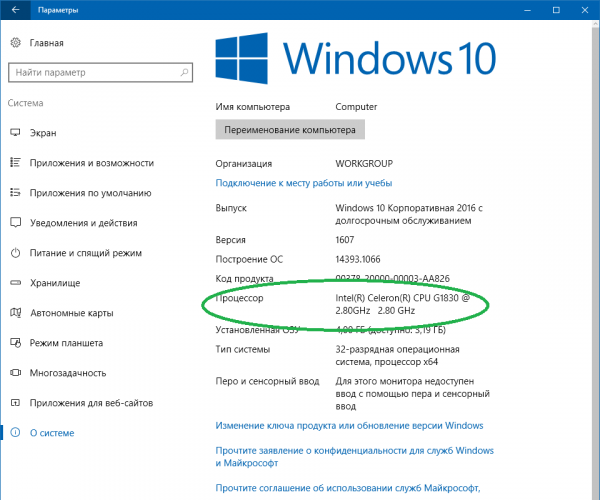
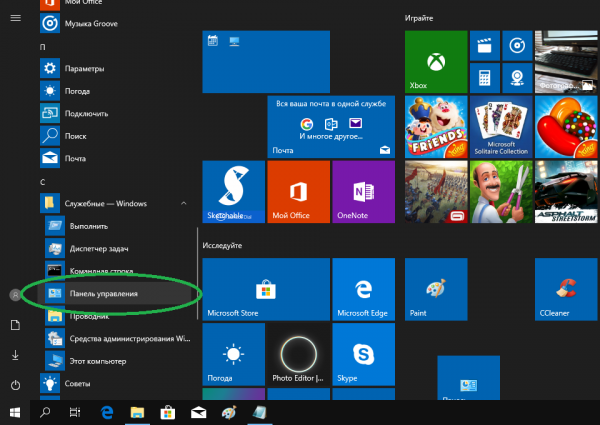
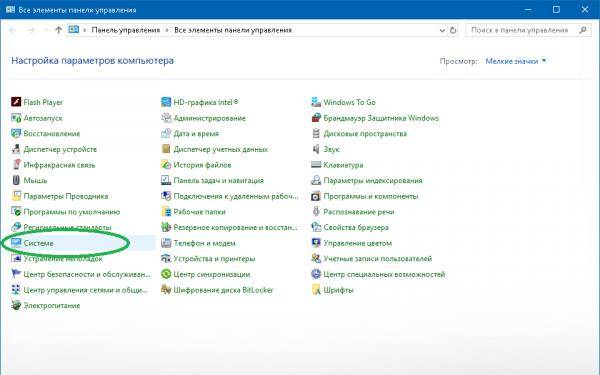
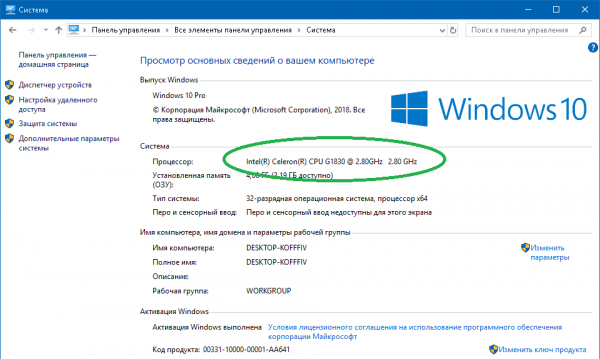
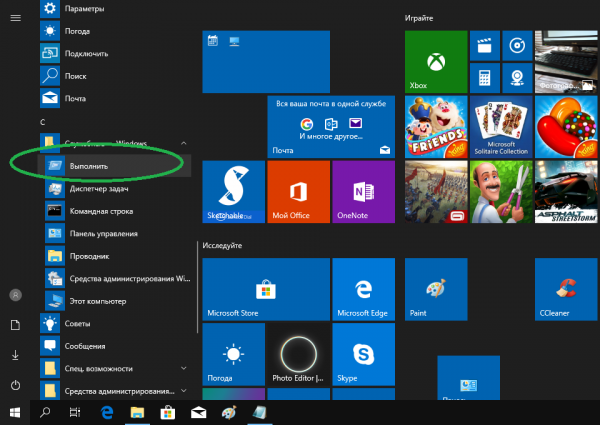
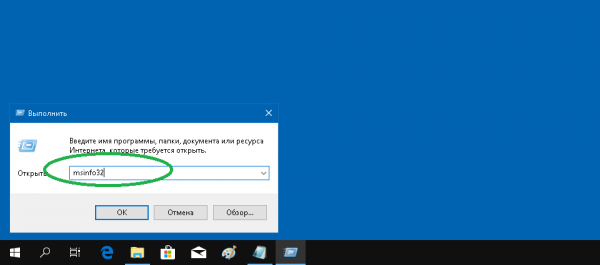
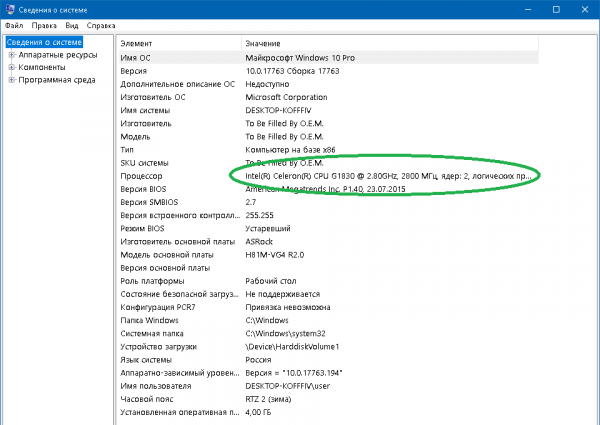
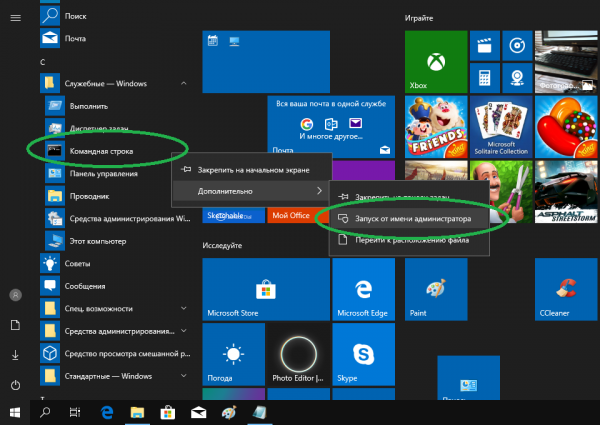
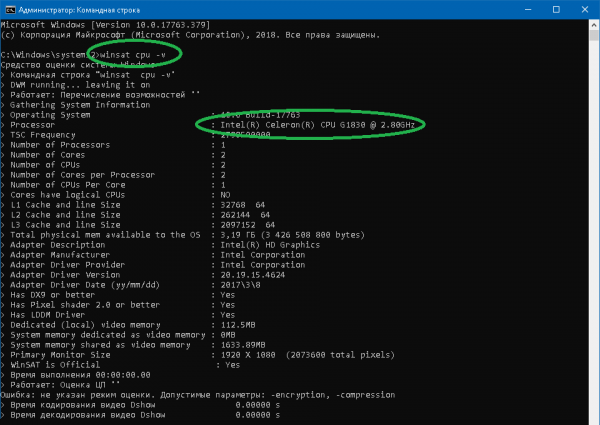
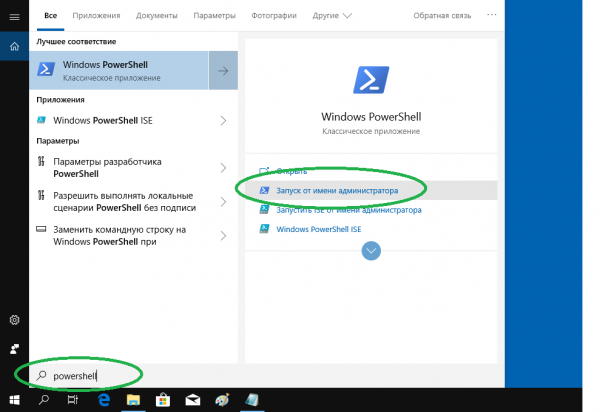

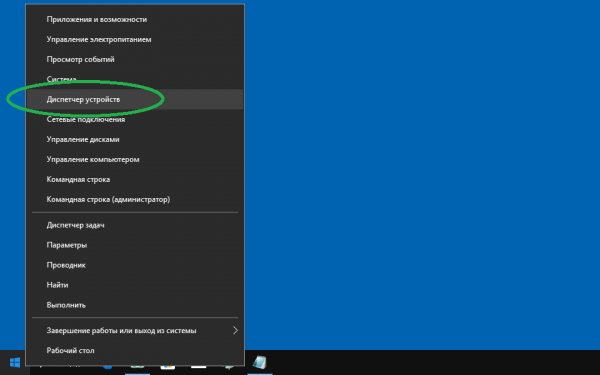 Либо выполнив в поиске соответствующий запрос.
Либо выполнив в поиске соответствующий запрос.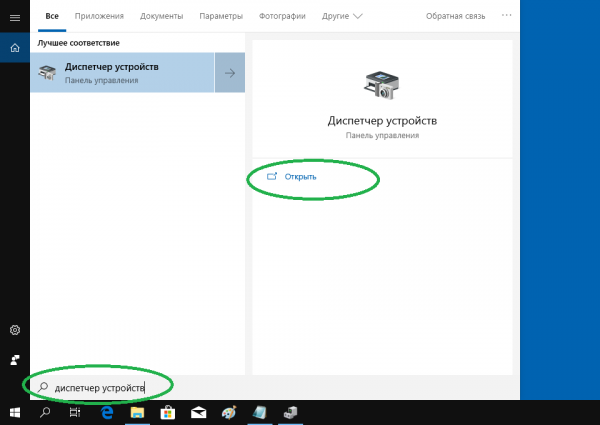
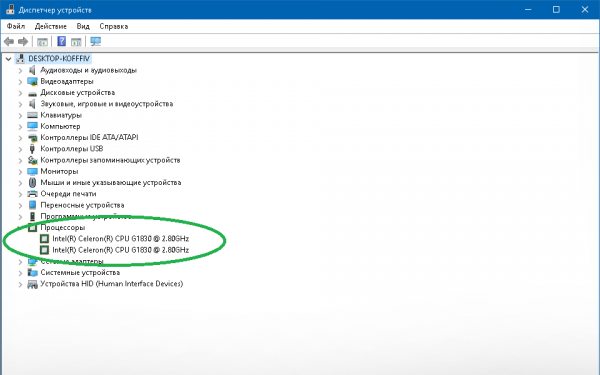
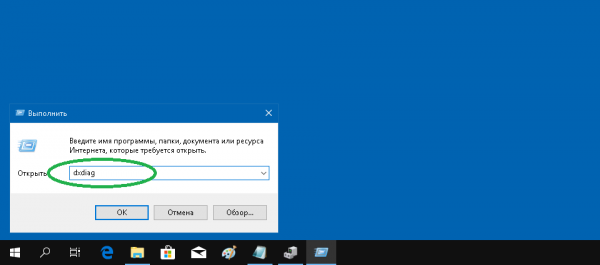
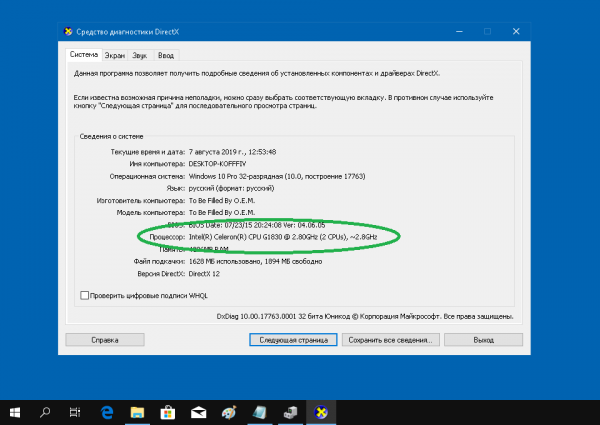
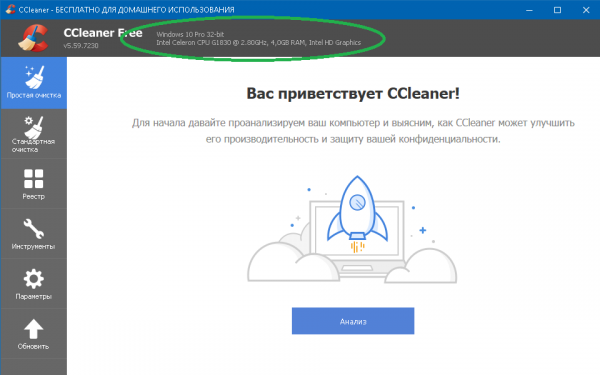
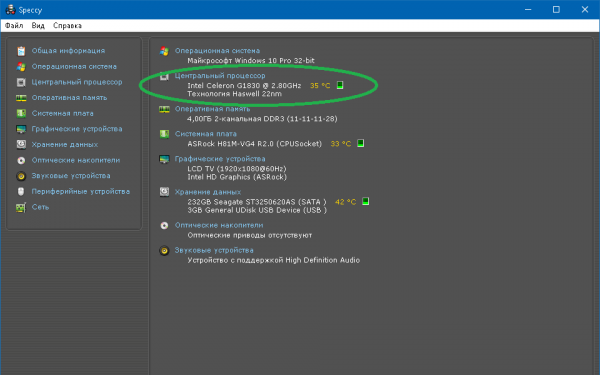
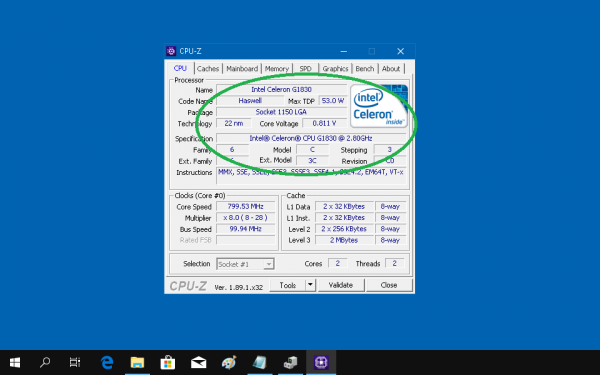
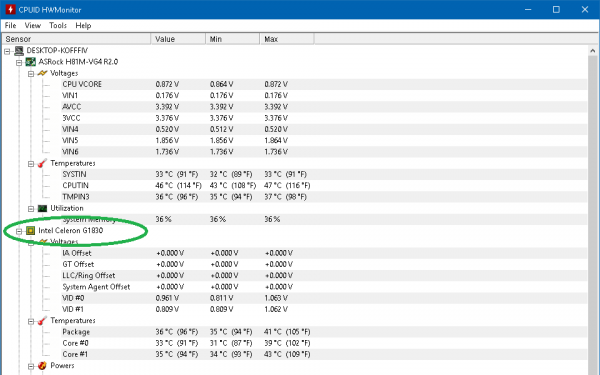
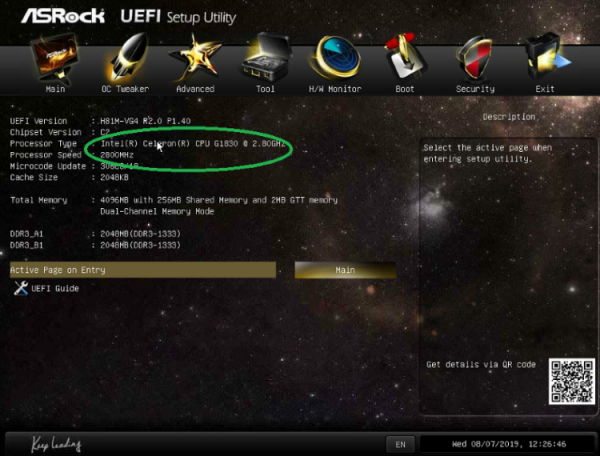
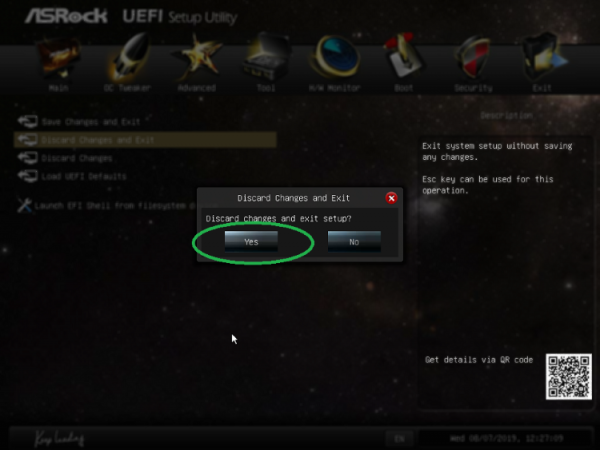
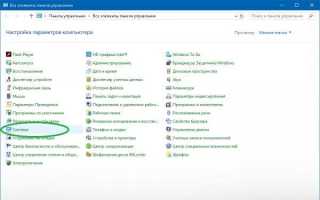

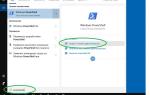 Как узнать название процессора на ПК
Как узнать название процессора на ПК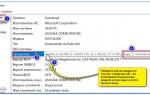 Как узнать сколько ядер в процессоре компьютера?
Как узнать сколько ядер в процессоре компьютера?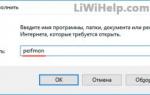 Как проверить блок питания компьютера на работоспособность
Как проверить блок питания компьютера на работоспособность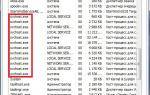 Svchost грузит процессор Windows 7 — причины и решение
Svchost грузит процессор Windows 7 — причины и решение